- Autor Lauren Nevill [email protected].
- Public 2023-12-16 18:50.
- Zadnja izmjena 2025-01-23 15:17.
Ulazna točka ili točka ulaska adresa je na kojoj se nalazi naredba s koje program započinje izvršenje. Pronalaženje ulazne točke jedan je od prvih koraka u istraživanju bilo kojeg programa.
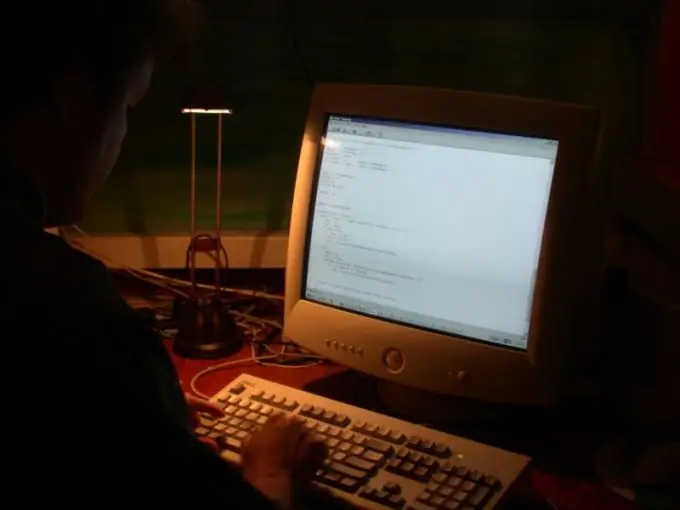
Instrukcije
Korak 1
Treba razlikovati EP (ulazna tačka) i OEP (originalna ulazna tačka). Izraz EP koristi se u slučaju nepakiranog (ili nezaštićenog zaštitnikom) programa. Ako je program spakiran / zaštićen, mjesto ulazne točke zauzima prva naredba pakera, tako da morate pronaći izvornu ulaznu točku - OEP.
Korak 2
Ulaznu točku, odnosno ulaznu točku u nepakiranom programu možete pronaći na različite načine. Na primjer, koristite program Peid. Otvorite ga, kliknite gumb za odabir programa koji se ispituje u gornjem desnom dijelu prozora. Da biste pokušali, otvorite Notepad (notepad.exe), nalazi se u direktoriju: C: WINDOWSsystem32. Vidjet ćete adresu ulazne točke i ostale detalje.
Korak 3
Pokušajte odrediti ulaznu točku pomoću programa LordPE. Otvorite program, kliknite gumb PE Editor, odaberite datoteku notepad.exe i kliknite U redu. Ulazna točka bit će navedena u prvom redu.
Korak 4
Pokrenite program za pronalaženje programa Olly i u njemu otvorite notepad.exe. Nakon otvaranja datoteke, program za pronalaženje pogrešaka zaustavit će se na ulaznoj točki, a linija s adresom ulazne točke bit će označena sivom bojom.
Korak 5
Instalirajte PE Explorer. Pokrenite ga, otvorite notepad.exe u njemu (Datoteka - Otvori datoteku). Adresa ulazne točke bit će navedena u retku "Adresa ulazne točke".
Korak 6
Ako je program spakovan, prvo ga morate raspakirati. Koristite program Peid za identifikaciju pakera. Pokrenite ga, otvorite pakirani program u njemu. Redak "EP odjeljak" sadržavat će omot - na primjer, UPX. To znači da će vam za raspakiranje trebati UPX ove verzije ili jedan od mnogih uslužnih programa koji omogućuju raspakiranje spakovanih UPX datoteka. Ako nijedan uslužni program to ne može podnijeti, ručno raspakujte datoteku. O zamršenostima ručnog raspakiranja UPX-a možete saznati ovdje:
Korak 7
Ako je program zaštićen zaštitnikom, pronađite njegovu verziju pomoću programa Protection ID. Pokrenite ga, kliknite gumb "Skeniraj", odaberite program koji vam treba. Kliknite gumb "Otvori". Program će vam dati informacije o vrsti štitnika / pakera - ako su ove opcije za štitnike i pakere u njegovoj bazi podataka.






